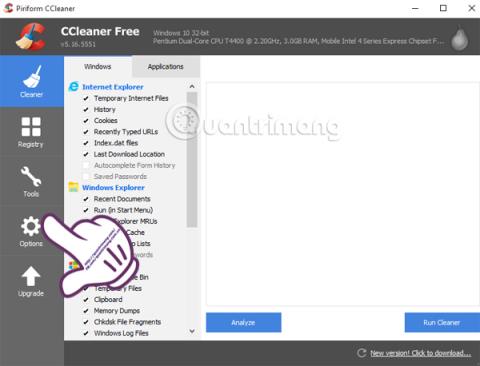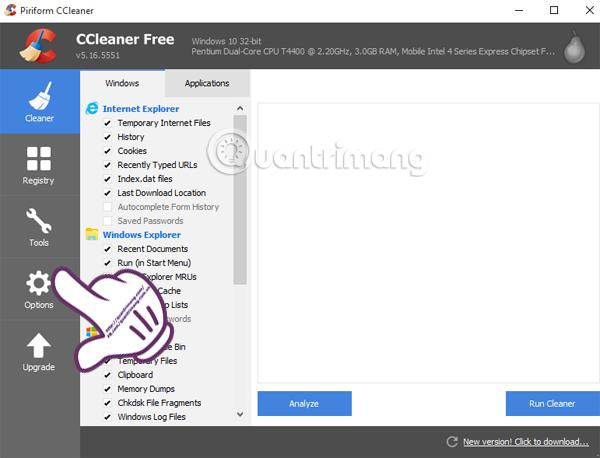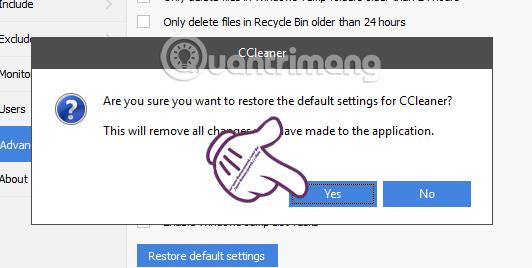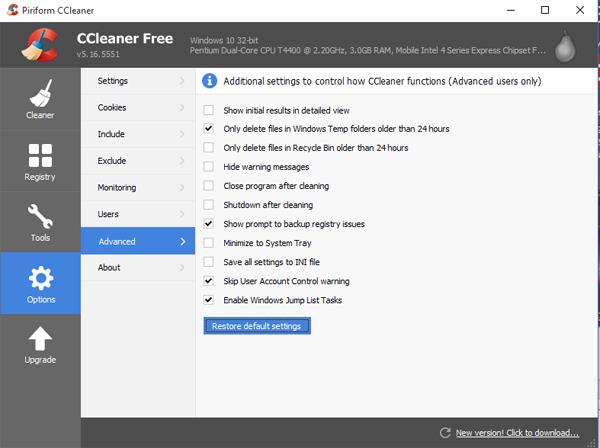CCleaner er hugbúnaður með vinsælasta drifhreinsunareiginleikanum sem losar um geymslupláss í minni í dag. Forritið mun einnig hjálpa til við að eyða eða geyma smákökur, skyndiminni, hreinsa upp Registry, sérstaklega flýta tölvunni þinni á áhrifaríkan hátt og mörg önnur gagnleg notkun sem þú getur vísað til hvernig á að gera í greininni Hvernig á að nota CCleaner hugbúnað á áhrifaríkan hátt. .
Svo veistu hvernig á að endurheimta CCleaner verksmiðjustillingar? Að endurheimta verksmiðjustillingar eftir nokkurn tíma í notkun mun endurstilla allar sjálfgefnar stillingar eins og þegar við notuðum þær fyrst. Í greininni hér að neðan mun Wiki.SpaceDesktop leiðbeina þér skref fyrir skref til að setja aftur upp allar sjálfgefnar verksmiðjur með CCleaner forritinu.
Skref 1:
Opnaðu CCleaner hugbúnaðinn á tölvunni þinni. Í aðalviðmótinu skaltu smella á Valkostir í valmyndinni vinstra megin á skjánum.
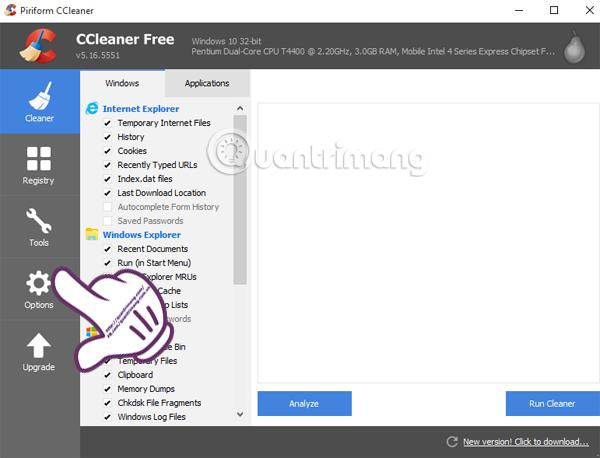
Skref 2:
Næst skaltu velja Advanced fyrir háþróaðar stillingar fyrir hugbúnaðinn. Síðan, í hægra viðmótinu, smelltu á Endurheimta sjálfgefnar stillingar til að endurheimta upprunalegu stillingarnar fyrir CCleaner.

Skref 3:
Eftir að þú smellir mun tilkynningaspjald birtast strax, sem staðfestir hvort þú sért viss um að endurheimta sjálfgefnar stillingar fyrir CCleaner eða ekki. Smelltu á Já til að halda áfram.
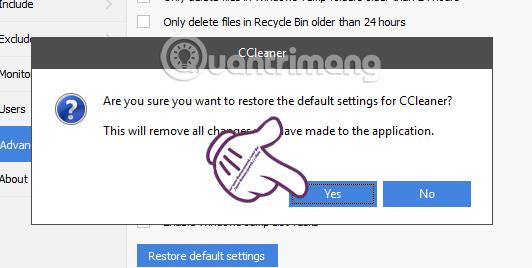
Skref 4:
Forritið mun sjálfkrafa keyra aftur sjálfkrafa án þess að þú þurfir að ýta á fleiri skref. Fyrir vikið mun CCleaner fara aftur í sjálfgefið ástand eins og sýnt er á myndinni hér að neðan.
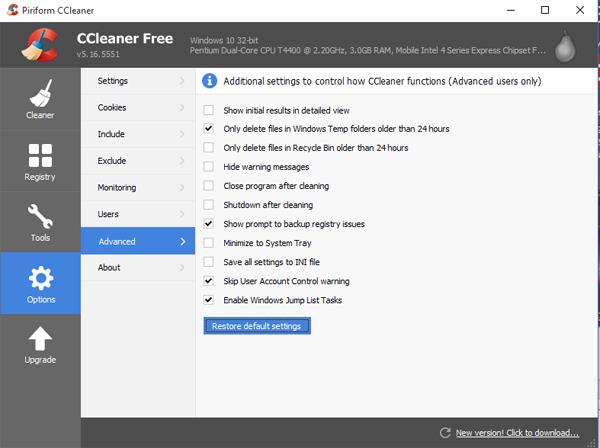
Hér að ofan eru 4 skref til að endurstilla CCleaner hreinsihugbúnaðinn á sjálfgefnar verksmiðjur. Alveg einfalt og mjög auðvelt að gera, ekki satt?!
Sjá eftirfarandi greinar fyrir frekari upplýsingar:
Óska þér velgengni!